Aug 14, 2025 • Categoría: Centro de conocimiento • Soluciones probadas
Desde formatear un disco duro para eliminar el contenido no deseado, los usuarios limpian la partición de su sistema de almacenamiento debido a varias razones. Uno, los ayuda a extraer el espacio no utilizado en el disco y a utilizarlo en toda su capacidad. Sin importar cuáles sean sus necesidades, podrá cumplirlas con este completo tutorial. En este artículo, le enseñaremos cómo limpiar la partición de su disco duro y borrar sus datos permanentemente.
Parte 1: Por qué es necesario borrar la partición
El disco duro puede contener cualquier tipo de datos sensibles o cruciales. Desde los datos de tu cuenta bancaria hasta tus contenidos privados, puede almacenar todo tipo de información. Por ello, es muy recomendable limpiar la partición regularmente.
Lo siguiente son algunas de las razones por las que la gente opta por borrar la partición por completo.
- Se encarga de eliminar los datos no deseados que ya no necesita el usuario.
- Para ganar más espacio en el disco duro y al mismo tiempo deshacerse del almacenamiento no utilizado previamente marcado.
- En general, los usuarios borran la partición para eliminar su información privada y sensible de forma permanente.
- Cada vez que los usuarios desean reformatear el disco duro, limpian una partición seleccionada. También les permite reparticionar el disco duro.
- Si el disco duro ha sido contaminado por un malware o se ha dañado, se puede resolver formateándolo.
- Los ordenadores de los fabricantes OEM es decir de los Fabricantes de Equipos Originales vienen preinstalados con particiones que ocupan espacio y puede que no las necesite
Parte 2: ¿Cuál es la diferencia entre limpiar & formatear una partición?
Al formatear una partición se borra la tabla de particiones y se indican los archivos como eliminados, pero los datos seguirán existiendo en la unidad. La eliminación de una partición borra todo hasta el nivel del sistema de archivos sin dejar ninguna opción para recuperar los datos de nuevo.
Un disco duro debe ser inicializado antes de poder ser utilizado para almacenar datos es decir borrar todo lo que hay en el disco para que el Sistema Operativo pueda trabajar en él. La inicialización de un disco duro supone la creación del estilo de partición que define cómo el disco duro va a almacenar los datos de la partición para que el SO sepa qué secciones pertenecen a cada partición. Para formatear un disco duro hay que crear un sistema de archivos que controle el modo en que se almacenan los datos en el disco duro.
Parte 3: Cómo Borrar la Partición con BitRaser for File
Basta con eliminar los archivos del disco duro o borrar su contenido a través de la interfaz nativa de Windows, para poder recuperarlos posteriormente. Dado que los datos no se borran de forma permanente, cualquiera puede recuperarlos con la ayuda de una herramienta de recuperación de datos. Si de verdad desea limpiar la partición y borrar sus datos de forma permanente, entonces debe utilizar una herramienta dedicada de terceros como Stellar BitRaser para los archivos.
- BitRaser para archivos puede limpiar el almacenamiento interno de un dispositivo, particiones, unidades de almacenamiento externo, y más por completo.
- Además puede borrar de manera selectiva archivos y formatos de diferentes tipos de forma permanente.
- Ofrece un certificado de eliminación después de completar el proceso.
- La herramienta también puede utilizarse para liberar más espacio en su sistema.
- Los usuarios pueden también realizar un borrado programado de sus datos utilizando BitRaser.
- Cuenta con una amplia gama de algoritmos de eliminación de datos que los usuarios pueden elegir.
- Compatible con las principales versiones de Windows
Puede usar fácilmente Stellar BitRaser para limpiar la partición de su disco duro y borrar su contenido permanentemente. Esto puede hacerse siguiendo estos sencillos pasos:
Descargue Stellar BitRaser para el archivo en su computadora con Windows, y conecte su disco duro a la PC. Inicie BitRaser para archivos, haga clic en la opción "Borrar Ahora" y seleccione su disco duro.
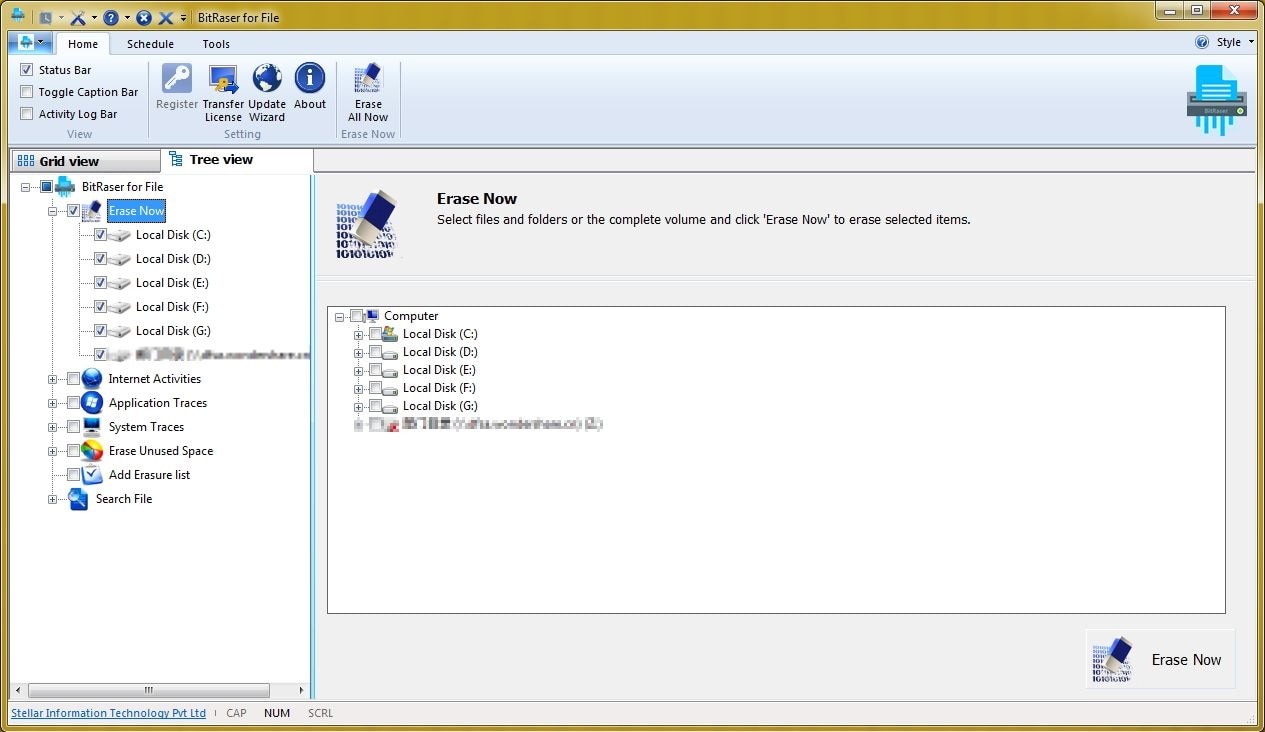
Haz clic en "Borrar Ahora" para empezar a borrar la partición y los datos. Cuando lo haga, mostrará el siguiente aviso. Basta con hacer clic en el botón "Sí" para reiniciar el sistema y completar el proceso de eliminación de datos.
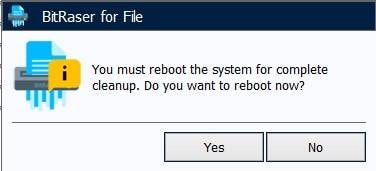
Si sigue estas sencillas instrucciones, podrá borrar la partición que desee en su disco duro. Después de formatearlo, puedes volver a utilizarlo en toda su capacidad de almacenamiento. Si bien una sola pasada sería suficiente, siempre puede aplicar varias pasadas para obtener una mayor seguridad. Idealmente, tres pases son más que suficientes para borrar la partición por completo.
Ahora que sabe lo fácil que es limpiar la partición con BitRaser para archivos, puede probar esta extraordinaria herramienta. Descárgalo ahora mismo y formatea tu disco duro o borra una partición completa de forma permanente. Sus datos no se restaurarán y podrá deshacerse de cualquier contenido sin ningún alcance de recuperación.
Parte 4: Cómo borrar una partición en Windows
Para borrar una partición, presiona la tecla Windows y escribe Crear y formatear particiones del disco duro y luego presiona la tecla enter.
Se mostrará una ventana como la siguiente. En la ventana aparecerán todas las unidades disponibles. Selecciona la partición que quieres eliminar. Haga clic con el botón derecho del ratón para obtener el menú desplegable, y elija Eliminar Volumen. En el caso de las particiones que no pueden ser borradas, la opción "Borrar Volumen" aparecerá atenuada.
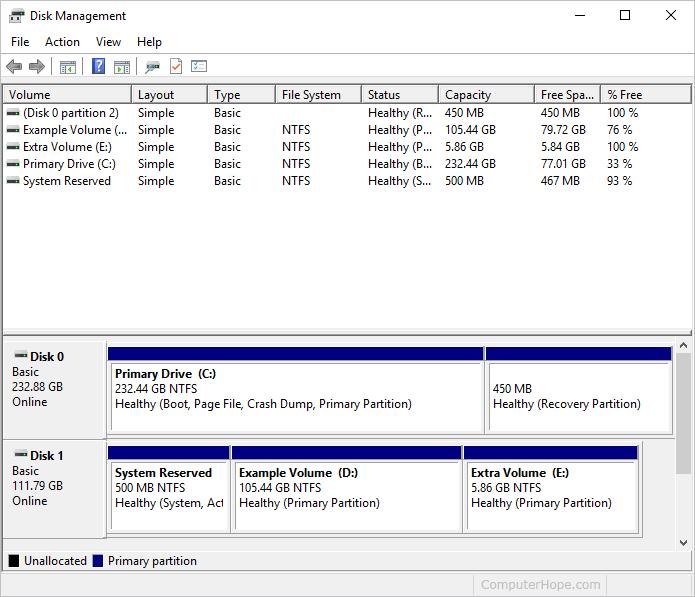
Una ventana emergente se mostrará para que confirmes si quieres eliminar este volumen. Haga clic en Sí.
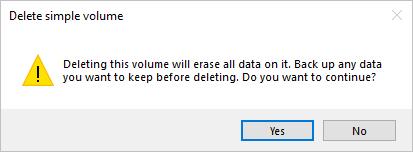
Una vez que borres la partición, en la ventana aparecerá como espacio no asignado mostrando que se ha creado espacio libre y que no hay datos en la partición
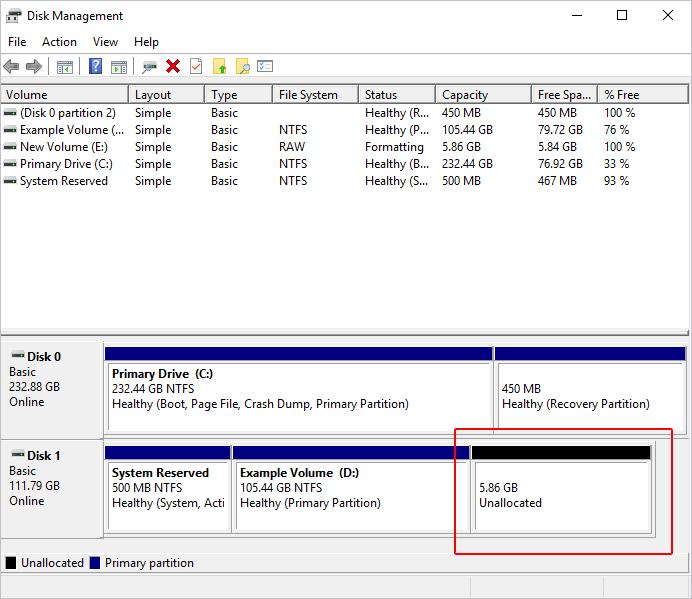
Eliminar una partición es bueno para crear espacio extra y al mismo tiempo asegurar que todos tus datos personales han sido borrados por completo.
Soluciones para archivos
- Recuperar documentos
- Borrar y recuperar archivos
- ¿Cómo Eliminar archivos?
- ¿Cómo Recuperar Archivos Eliminados Permanentemente?
- ¿Cómo recuperar archivos gratis?
- ¿Cómo recuperar archivos de Illustrator eliminados?
- Eliminar y recuperar más





Alfonso Cervera
staff Editor